İçindekiler
Hızlı Gezinme:
- ScanDisk Nedir?
- Disk Hatalarını Kontrol Etmek İçin ScanDisk Yazılımını - EaseUS Partition Master'ı Çalıştırın
- ScanDisk'i Windows Özellikleri'nde Çalıştırın
- Komut İsteminde ScanDisk - CHKDSK'yi çalıştırın

ScanDisk nedir? Windows 10'da sürücü sorunlarını taramak ve onarmak için ScanDisk komutunu çalıştırabilir misiniz? MS-DOS'tan sonraki daha yeni Windows sürümlerinde (Windows NT, Windows 9x ve Windows 3.x gibi) ScanDisk'i uygulamak istiyorsanız, [1] Windows Özellikleri, [2] Komut İstemi ve [3] EaseUS Partition Master'da bulabileceğiniz halefi CHKDSK'ye yönelmelisiniz - önceki ve yeni Windows işletim sistemleri için üçüncü taraf bir bölüm yöneticisi .
Diski kontrol etmek için hızlı gezinmeyi takip edin:
ScanDisk Nedir?
Scan Disk olarak da bilinen ScanDisk, sabit disk sorunlarını ve dosya sistemi hatalarını otomatik olarak algılayıp düzeltmek için kullanılan DOS tabanlı bir Windows yardımcı programıdır. İlk olarak MS-DOS 6.2'de tanıtıldı, bu nedenle ScanDisk'in artık uzun bir geçmişi var. ScanDisk sabit diskinizin performansını artırabilmesine ve Windows dosya sistemini korumaya yardımcı olabilmesine rağmen, daha sonraki Windows işletim sistemlerinde tutulamayacak kadar eskidir ve CHKDSK (Check Disk olarak telaffuz edilir) adlı yükseltilmiş yardımcı programla tamamen değiştirilmiştir.
Yani farklı Windows işletim sistemlerine göre, aracın görevini yapmasını sağlamanın farklı yolları vardır.
ScanDisk şurada kullanılabilir ve çalıştırılabilir:
- Windows 95 ve 98
- Windows 3.x ve MS-DOS
*Windows NT başka bir kıdemli işletim sistemidir ancak ScanDisk ile birlikte gelmez. Çoğu zaman Windows NT için disk bütünlüğünü kontrol etmek için çeşitli üçüncü taraf yardımcı programlarını kullanabilirsiniz.
Daha sonraki Windows işletim sistemlerinde - Windows XP, Vista, 7, 8, 8.1, 10 - ScanDisk, CHKDSK ile değiştirilmiştir.
ScanDisk hakkında daha fazla bilgi edinin:
- 1. ScanDisk yalnızca FAT formatlı sabit diskleri (FAT12, FAT16 ve FAT32 gibi) kontrol eder.
- 2. ScanDisk sıkıştırılmış birimleri ve uzun dosya adlarını tanıyabilir.
- 3. ScanDisk, çapraz bağlantılı dosyaları ve kaybolan kümeleri otomatik olarak onarabilir.
- 4. ScanDisk'i çalıştırmak için bilgisayarınızı Güvenli Mod'da başlatmanız gerekir.
- 5. Windows 95 OSR2 ve Windows 98, bilgisayar düzgün kapatılmadığında ScanDisk'i otomatik olarak çalıştırır.
Windows XP'den sonraki yeni Windows işletim sistemlerinde ScanDisk'in halefi olan EaseUS Partition Master ve CHKDSK, disk sürücünüzün sağlığını izlemek için geliştirilmiştir.
Disk Hatalarını Kontrol Etmek İçin ScanDisk Yazılımını - EaseUS Partition Master'ı Çalıştırın
İster eski Windows işletim sistemi olsun ister Windows 10 çalıştıran modern bilgisayarlar, sabit disk hatalarını tarayıp kontrol eden varsayılan Windows programı genellikle zaman alıcıdır ve sonuç nadiren tatmin edicidir. Gördüğünüz gibi, komut satırı yöntemi biraz daha üst düzeydir ve parametrelerdeki herhangi bir hata sürücüde yeni sorunlara neden olma eğilimindedir. Bu nedenle, klişe ScanDisk veya düz CHKDSK için başka bir mükemmel alternatif düşündünüz mü?
Yapmalısın. CHKDSK'yi değiştirmek için daha basit, daha hızlı ama daha etkili bir yol istiyorsan, EaseUS Partition Master'ı kullan. Bu, performansı iyileştirmek ve kullanım ömrünü uzatmak için her yerde sabit diskleri ve bölümleri yöneten üçüncü taraf bir bölüm sihirli aracıdır . EaseUS bölüm yöneticisi yazılımı için, sabit disk hatalarını tarama ve onarma işini halletmek çok kolaydır.
Adım 1. Bilgisayarınızda EaseUS Partition Master'ı açın. Ardından, diski bulun, kontrol etmek istediğiniz bölüme sağ tıklayın ve "Gelişmiş" > "Dosya Sistemini Kontrol Et"i seçin.

Adım 2. Dosya Sistemini Kontrol Et penceresinde, "Hatalar bulunursa düzeltmeyi dene" seçeneğini seçili tutun ve "Başlat"a tıklayın.

Adım 3. Yazılım diskinizdeki bölüm dosya sisteminizi kontrol etmeye başlayacaktır. Tamamlandığında "Bitir"e tıklayın.

ScanDisk'i Windows Özellikleri'nde Çalıştırın
Daha önce de belirttiğimiz gibi, yeni Windows platformlarında sabit disk sorunlarını ve dosya sistemi hatalarını taramak ve denetlemek için artık ScanDisk değil, onun alternatifi olan Hata Denetimi özelliğine sahip Windows Özellikleri kullanılıyor.
Adım 1. Windows Dosya Gezgini'ni açın (Windows + E tuşları) > denetlemek ve onarmak istediğiniz sürücüye sağ tıklayın > Özellikler'i seçin.
Adım 2. Özellikler penceresinde Araçlar sekmesine geçin. Hata denetimi bölümünün altında Kontrol'e tıklayın.

Adım 3. Hata Denetimi penceresinde Sürücüyü tara'ya tıklayın.
Tarama işlemi genellikle seçilen sürücünün boyutuna bağlı olarak 10 dakikadan birkaç saate kadar sürer. Windows, bilgisayarı bir sonraki yeniden başlattığınızda sürücü hatalarını otomatik olarak onarmaya çalışacaktır.
Kılavuz: Toplam Sabit Disk Boyutu Nasıl Kontrol Edilir
Bazen, bilgisayarınızın HDD veya SSD'sindeki toplam disk alanını (kullanılan alan ve boş alan dahil) bulmanız gerekir. Bilgiyi kontrol etmek için bir sabit sürücüye erişmemizin yaygın yolu...
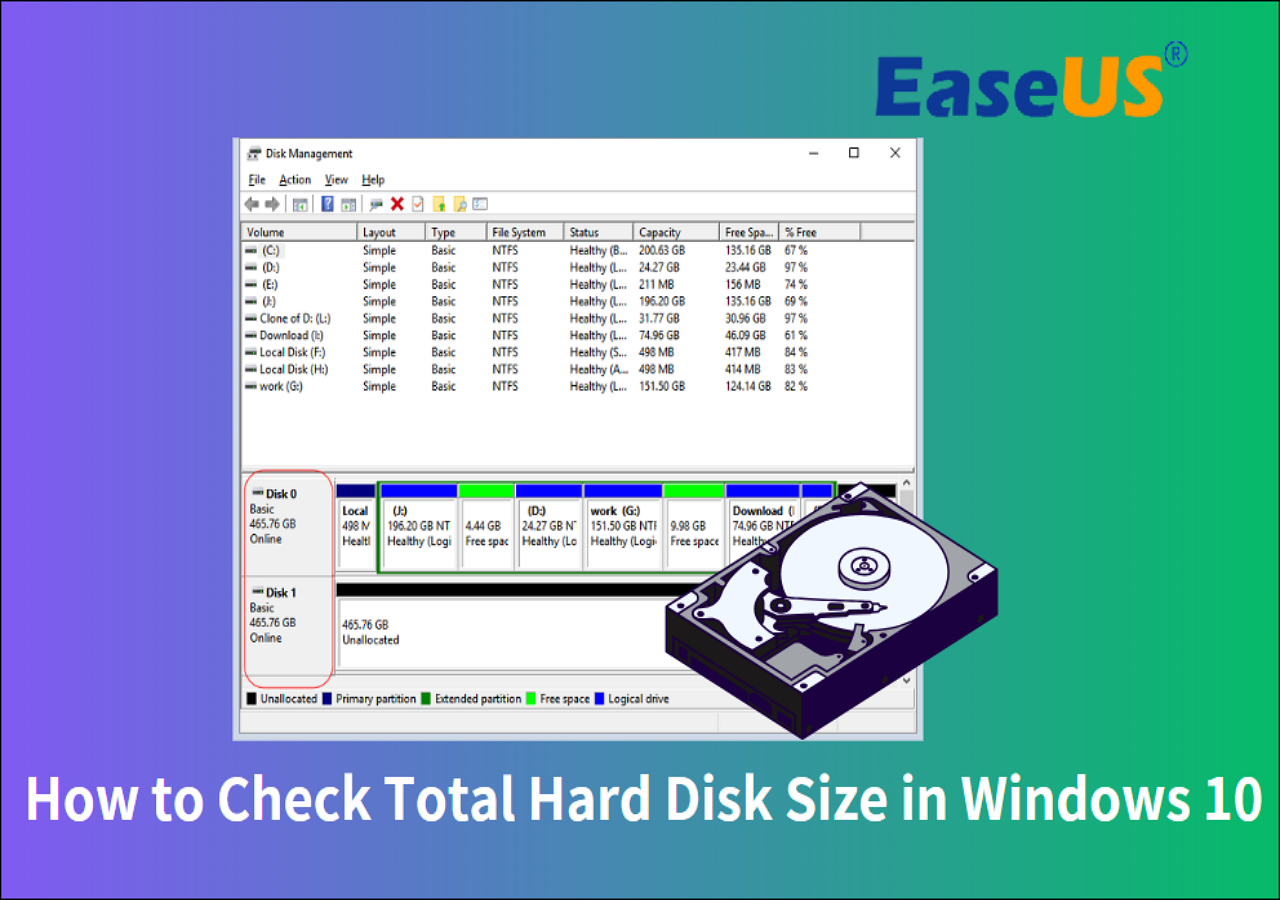
Komut İsteminde ScanDisk - CHKDSK'yi çalıştırın
CHKDSK, disk sürücüsündeki dosya sistemini taramaya başlar ve sürücüdeki dosyaların, dosya sisteminin ve dosya meta verilerinin bütünlüğünü analiz eder. Herhangi bir sorun bulunursa onarır.
CHKDSK'yi sabit disk hatalarını denetlemek, taramak ve onarmak, programdaki sezgisel kullanıcı arayüzü sayesinde çok daha kolay hale geliyor. Windows kullanıcılarının CHKDSK yardımcı programına erişmesinin Windows Özellikleri ve Windows Komut İstemi olmak üzere iki yolu vardır.
Adım 1. Görev menüsünü açmak için Windows + X tuşlarına basın > Komut İstemi (Yönetici) öğesini seçin. Kullanıcı Hesabı Denetimi istemi görünürse Evet'e tıklayın.

Adım 2. Komut penceresinde chkdsk c: /f /r /x komut satırını yazın ve Enter'a basın.
- c: taramak için seçtiğiniz sürücü harfidir
- /f, CHKDSK'ye tarama sırasında keşfedilen hataları düzeltmesi talimatını verir
- /r, CHKDSK'ye sürücüdeki bozuk sektörleri bulup düzeltmesini söyler
- /x, CHKDSK'den işlem başlamadan önce sürücüyü çıkarmasını ister
Bu makale scandisk komutu hakkında detaylı bilgi sağlar. Eğer bu pasaj sorununuzu çözdüyse, aşağıdaki butona tıklayarak ihtiyacı olan diğer arkadaşlarınızla paylaşabilirsiniz!
İlgili Makaleler
-
1TB Sabit Sürücümü FAT32'ye Nasıl Biçimlendirebilirim? Yeni Başlayanlar İçin 2024 Rehberi
![author icon]() Banu/2024/11/20
Banu/2024/11/20
-
Windows 7/Windows 10 64 Bit için Ücretsiz Bölüm Yöneticisi
![author icon]() Banu/2024/10/17
Banu/2024/10/17
-
Windows 10/11'de Micro SD Kart Hız Testi Nasıl Çalıştırılır [2024 Yeni Kılavuz]
![author icon]() Banu/2024/09/23
Banu/2024/09/23
-
[Düzeltildi] Windows Kaynak Koruması Bozuk Dosyalar Buldu ancak Bazılarını Düzeltemedi
![author icon]() Banu/2024/11/20
Banu/2024/11/20